adobe photoshop lightroom如何打开raw格式的图像?
时间:2024/10/25作者:未知来源:手揣网教程人气:
- [摘要]adobe Photoshop Lightroom也就是lightroom是当今数字拍摄工作流程中不可或缺的一部分,可快速导入、处理、管理和展示图像;增强的校正工具、强大的组织功能以及灵活的打印选项...
adobe Photoshop Lightroom也就是lightroom是当今数字拍摄工作流程中不可或缺的一部分,可快速导入、处理、管理和展示图像;增强的校正工具、强大的组织功能以及灵活的打印选项可以帮助您加快速度。
方法步骤
1.首先在PC下载网搜索下载Lightroom,小编已经为大家准备好,点击下载即可。
2.Lightroom是一款非常好用的图像处理软件,能够帮助用户快捷的进行图像的美化,编辑,还支持用户批量处理,功能十分强大,今天小编就来教大家如何使用Lightroom打开raw格式的文件。

3.我们下载到了raw格式文件,将其保存到电脑上,然后打开Lightroom,在里面我们点击文件-导入照片和视频如图所示。
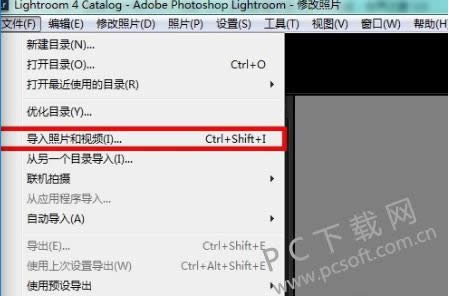
4.然后在软件中我们在左侧能够看到本地电脑的文件目录,在里面可以找到本地保存raw文件的文件夹。
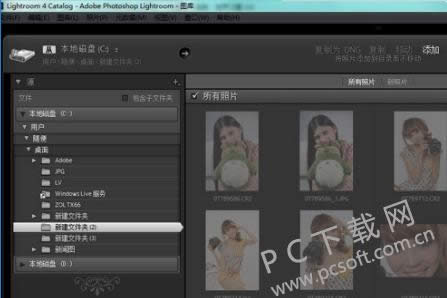
5.在里面我们点击到文件夹的时候。软件就会为我们展现里面的图像,我们选中图像之后点击下面的导入即可,这样raw格式的图像也会打开。
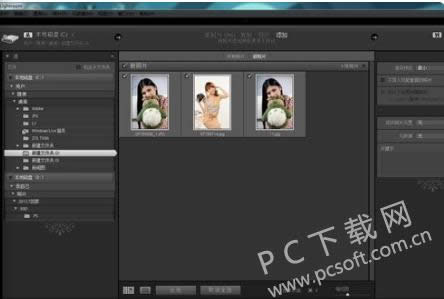
小编总结
以上就是Lightroom打开raw格式文件的教程了,小伙伴们如果遇到下载了raw文件的话,就赶紧来下载Lightroom打开吧。
学习教程快速掌握从入门到精通的电脑知识
关键词:adobe photoshop lightroom如何打开raw格式的图像?